ストライプと連結の作成
この節では、ストライプと連結の作成方法について説明します。既存のストライプに連結する (スライスを追加する) には、「既存の連結方式の拡張方法 (DiskSuite ツール)」を参照してください。
ストライプと連結を作成するための予備情報
-
DiskSuite の用語では、ストライプと連結は、スライスから構成されるという点において、「シンプルメタデバイス」です。ストライプと連結のいずれを使用しても、ディスクの記憶容量を拡張できます。両方とも、直接使用したり、ミラーやトランスメタデバイス用の構築ブロックとして使用することが可能です。
-
ストライプと連結を作成するためには、その前にシステムには状態データベースの複製が少なくとも 3 つあることが必要です (第 1 章「概要」を参照)。
-
次に示すものを除く任意のファイルシステムに対して、いろいろな様式のストライプと連結 (複数のスライスから構成されるストライプや連結) を使用できます。
-
ルート (/)
-
swap (複数の単一スライス swap メタデバイスを作成できる)
-
/usr
-
/var
-
/opt
-
Solaris のインストール中やアップグレード中にアクセスされる、その他のファイルシステム
-
-
同じ物理ディスク上にあるスライスは、ストライプ化しないでください。ストライプ化しても同時アクセスができないので、パフォーマンスが低下します。
-
可能ならば、ディスクの幾何学的配置が同じディスクからメタデバイスを作成してください。その歴史的な理由としては、UFS はディスクの幾何学的配置にもとづいてディスクブロックを使用することが挙げられます。今日では、この問題はパフォーマンスの向上に関連します。幾何学的配置の異なるディスクで構成されたストライプは、その最も遅いディスクと同じ速さになります。
-
可能な限り、連結やストライプのスライスを、さまざまなコントローラとバスに分散させてください。それぞれが異なるコントローラに置かれているストライプを使用すれば、同時に実行できる読み書きの数が増大します。
-
既存のファイルシステムやデータからは、ストライプ方式メタデバイスを作成しないでください。データが破壊されてしまいます。その代わりに、連結を使用してください (既存のデータからストライプ方式メタデバイスを作成することもできますが、その場合データをダンプしてメタデバイスに復元する必要があります)。
-
サイズの異なるスライスを使用して、ストライプ化しないでください。ディスク領域が無駄に消費されてしまいます。必要に応じて、未使用部分を他のスライスに割り当てることができます。未使用ディスク領域を他の使用可能なスライス名に割り当てるには、スライスに対してパーティションの再設定 (切り直し) を行う必要があります (format(1M)、fmthard(1M)、またはストレージマネージャを使用)。
注 -
DiskSuite ツールでは、連結方式オブジェクトを使用して、単純連結方式メタデバイスとストライプ方式メタデバイスの両方を表現しています。したがって、これらを一目で区別するためには、連結方式オブジェクト内の矩形パターンを調査するしかありません。
ストライプ方式メタデバイスの作成方法 (DiskSuite ツール)
既存のファイルシステムやデータからは、ストライプ方式メタデバイスを作成しないでください。これを行なった場合、データが破壊されます。既存のデータからストライプ方式メタデバイスを作成するには、データをダンプしてメタデバイスに復元する必要があります。
-
前提条件 (「DiskSuite オブジェクトを作成するための前提条件」) を満たし、予備情報 (「ストライプと連結を作成するための予備情報」) を読んでいることを確認する。
-
連結方式テンプレートをクリックし、未割り当てで未確定の連結方式オブジェクトをキャンバスに表示する。
メタデバイス名は自動的に割り当てられます。
-
[オプション] デフォルトのメタデバイス名を変更する。
-
スライスをクリックして、「スライスブラウザ」ウィンドウを開く。
-
Control キーを押しながらクリックして複数のスライスを選択し、連結方式オブジェクトにドラッグする。
-
「連結方式の指定」ダイアログボックスで「ストライプ」をクリックする。
注 -スライスを 1 つずつドラッグする場合、「連結方式の指定」ダイアログボックスは表示されないため、連結方式オブジェクトのどこにドロップするかについては注意が必要です。ストライプを作成するには、「dx のストライプ 0」というラベルの付いた矩形にスライスをドロップします。
-
[オプション] 飛び越し値をデフォルトの 16K バイトから変更する。
「dx のストライプ 0」が表示されている矩形の内部にカーソルを置いて、このストライプ方式メタデバイス用の「ストライプ情報」ウィンドウを表示します。
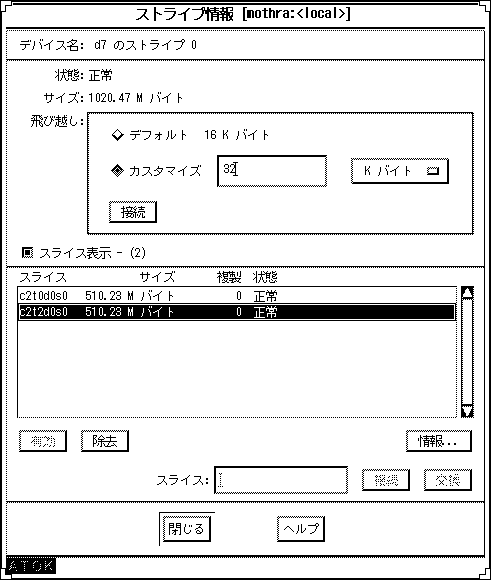
-
飛び越し値を変更する。「カスタマイズ」をクリックして、「カスタマイズ」ボタンの横のフィールドに新しい値を入力する。
単位には、K バイト、M バイト、またはセクターを使用できます。単位を設定するには、横のプルダウンメニューから任意の単位を選択します。「接続」をクリックして値を設定し、「閉じる」をクリックする。
飛び越し値の設定については、『Solstice DiskSuite 4.2.1 リファレンス』を参照してください。
注 -メタデバイスを確定した後では、飛び越し値を変更できません。
-
連結方式オブジェクトの先頭の矩形をクリックし、「確定」をクリックする。
-
コンフィグレーションログを表示して、ストライプ方式メタデバイスが確定されたことを確認する。
例 - 確定済みのストライプ
この例では、2 つのスライスから成る、新しく作成されたストライプを示します。ストライプオブジェクトは、1 つの矩形内の互いの先頭にスライスを表示します。「例 - 確定済みの連結オブジェクト」の連結メタデバイスの表現と比較してください。
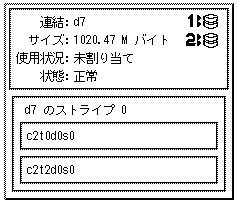
次の作業
ファイルシステムに対して新しく作成されたストライプを準備するには、「メタデバイス上にファイルシステムを作成する方法 (ファイルシステムマネージャ)」を参照してください。データベースなど、raw メタデバイスを使用するアプリケーションには、メタデバイスを認識する独自の方法が必要です。
ストライプ方式メタデバイスの作成方法 (コマンド行)
「DiskSuite オブジェクトを作成するための前提条件」の前提条件と 「ストライプと連結を作成するための予備情報」の予備情報をチェックした後で、metainit(1M) コマンドを使用してストライプ方式メタデバイスを作成します。詳細は、metainit(1M) のマニュアルページを参照してください。
既存のファイルシステムやデータからは、ストライプ方式メタデバイスを作成しないでください。これを行なった場合、データが破壊されます。既存のデータからストライプ方式メタデバイスを作成するには、データをダンプ操作 (バックアップの取得) をしたものをメタデバイスに復元する必要があります。
例 - 32K バイトの飛び越しで 2 つのスライスから成るストライプ方式メタデバイスの作成
# metainit d10 1 2 c0t1d0s2 c0t2d0s2 -i 32k d10: Concat/Stripe is setup |
ストライプ方式メタデバイスである d10 は、2 つのスライス (数字 2) から成る 1 つのストライプ (数字 1) から構成されます。-i オプションは飛び越しに 32K バイトを設定します (この飛び越しは、8K バイト未満であったり 100M バイトを超えてはなりません)。飛び越しが指定されない場合、ストライプ方式メタデバイスはデフォルトの 16K バイトを使用します。システムは、連結方式オブジェクトが設定されたことを確認します。
飛び越し値の設定については、『Solstice DiskSuite 4.2.1 リファレンス』を参照してください。
例 - 3 つのスライスから成るストライプ方式メタデバイスの作成
# metainit d20 1 3 c0t1d0s2 c0t2d0s2 c0t3d0s2 d20: Concat/Stripe is setup |
ストライプ方式メタデバイスである d20 は、3 つのスライス (数字 3) から成る 1 つのストライプ (数字 1) から構成されます。飛び越しが指定されていないため、ストライプ方式メタデバイスはデフォルトの 16K バイトを使用します。システムは、連結方式オブジェクトが設定されたことを確認します。
次の作業
ファイルシステムに対して新しく作成されたストライプ方式メタデバイスを準備するには、「メタデバイス上にファイルシステムを作成する方法 (コマンド行)」を参照してください。データベースなど、raw メタデバイスを使用するアプリケーションには、メタデバイスを認識する独自の方法が必要です。
連結の作成方法 (DiskSuite ツール)
この作業は、何のデータも含まないスライスから連結を作成するために使用します。ファイルシステムやデータベースなど、既存のデータを連結するには、「既存のデータを含むスライスの拡張方法 (DiskSuite ツール)」を参照してください。
-
前提条件 (「DiskSuite オブジェクトを作成するための前提条件」) を満たし、予備情報 (「ストライプと連結を作成するための予備情報」) を読んでいることを確認する。
-
連結方式テンプレートをクリックする。
キャンバスには、未割り当てで未確定の連結方式オブジェクトが表示されます。メタデバイス名は自動的に割り当てられます。
-
[オプション] デフォルトのメタデバイス名を変更する。
-
スライスをクリックして、「スライスブラウザ」ウィンドウを表示する。
-
Control キーを押しながらクリックして連結するスライスを選択し、連結方式オブジェクトにドラッグする。
-
表示される「連結方式の指定」ダイアログボックスの「連結」をクリックする。
-
連結方式オブジェクトの先頭の矩形をクリックしてから、「確定」をクリックする。
-
コンフィグレーションログを表示して、連結が確定されたことを確認する。
例 - 確定済みの連結オブジェクト
この例では、2 つのスライスから成る、新しく作成された連結を示します。オブジェクトは、各スライスが自分の矩形内に収まるよう、連結に含まれるスライスを表示します。
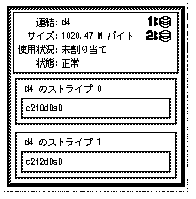
次の作業
ファイルシステムに対して新しく作成された連結を準備するには、「メタデバイス上にファイルシステムを作成する方法 (ファイルシステムマネージャ)」を参照してください。データベースなど、raw メタデバイスを使用するアプリケーションには、メタデバイスを認識する独自の方法が必要です。
連結の作成方法 (コマンド行)
「DiskSuite オブジェクトを作成するための前提条件」の前提条件と 「ストライプと連結を作成するための予備情報」の予備情報をチェックした後で、metainit(1M) コマンドを使用して連結を作成します。詳細については、metainit(1M) のマニュアルページを参照してください。
既存のファイルシステムやデータでは、この作業を使用しないでください。ファイルシステムやデータベースなど、既存のデータを連結するには、「既存のデータを含むスライスの拡張方法 (コマンド行)」を参照してください。
次の例では、既存のデータを含まない連結を作成します。
例 - 2 つのスライスから成る連結の作成
# metainit d25 2 1 c0t1d0s2 1 c0t2d0s2 d25: Concat/Stripe is setup |
この例では、それぞれが 1 つのスライス (各スライスの前にある数字 1) から成る、2 つの「ストライプ」(数字 2) で構成される連結 d25 を作成します。システムは、連結方式オブジェクトが設定されたことを確認します。
例 - 4 つのスライスから成る連結の作成
# metainit d40 4 1 c0t1d0s2 1 c0t2d0s2 1 c0t2d0s3 1 c0t2d1s3 d40: Concat/Stripe is setup |
この例では、それぞれが 1 つのスライス (各スライスの前にある数字 1) から成る、4 つの「ストライプ」(数字 4) で構成される d40 と呼ばれる連結を作成します。システムは、連結方式オブジェクトが設定されたことを確認します。
次の作業
ファイルシステムに対して新しく作成された連結を準備するには、「メタデバイス上にファイルシステムを作成する方法 (コマンド行)」を参照してください。データベースなど、raw メタデバイスを使用するアプリケーションには、メタデバイスを認識する独自の方法が必要です。
- © 2010, Oracle Corporation and/or its affiliates
